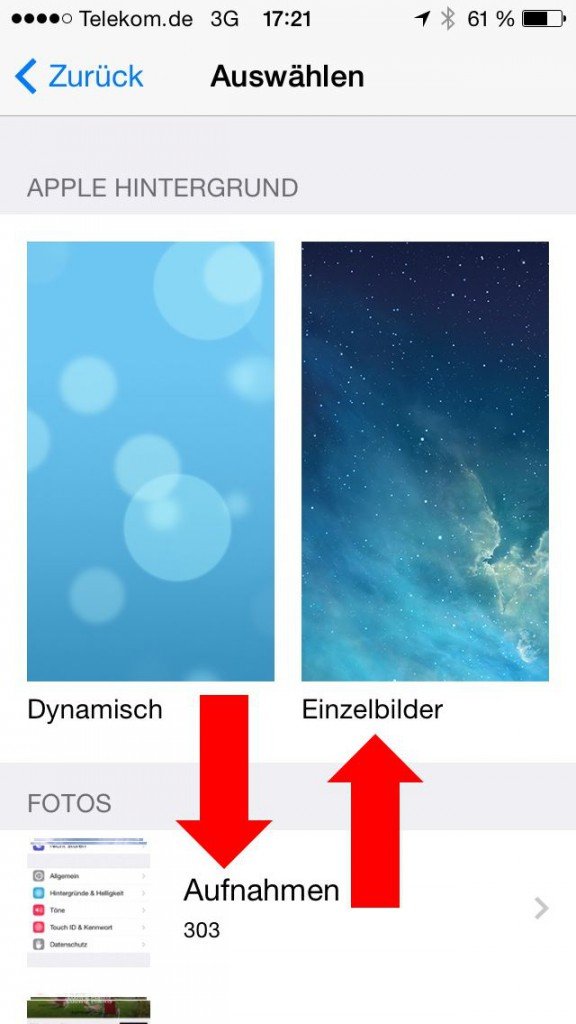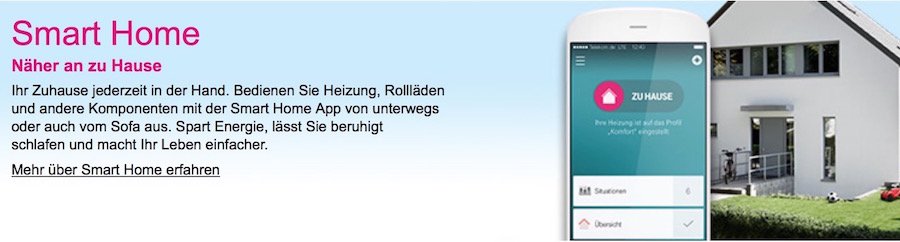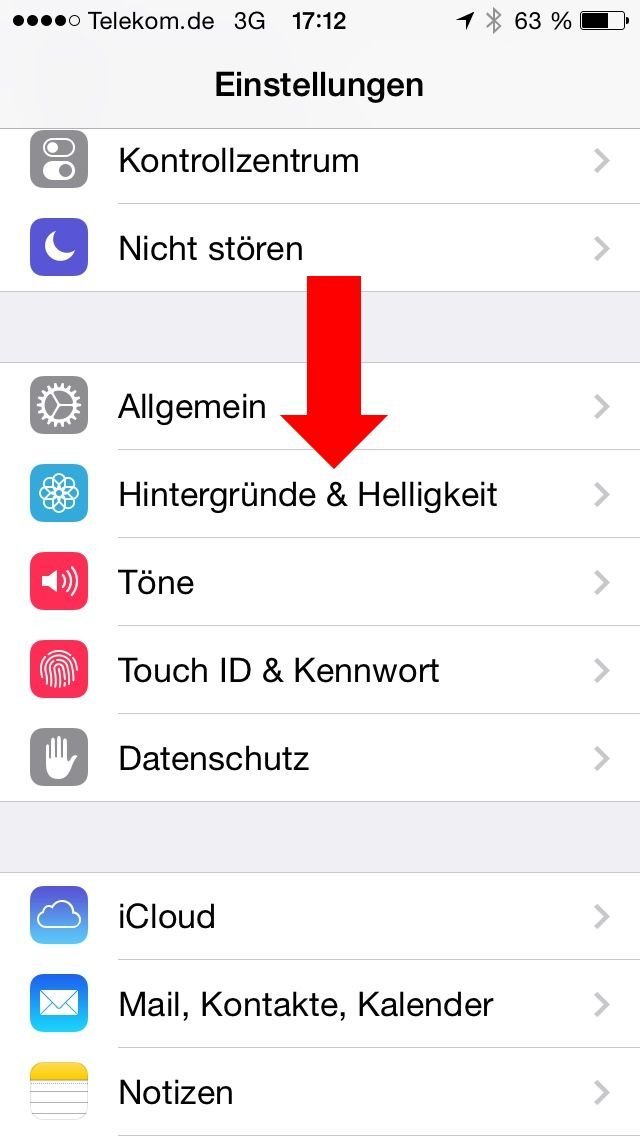
Das Thema “Stromsparen” ist für alle Nutzer von iGeräten immer wieder Tagesgespräch. War es in der Mobiltelefon-Steinzeit möglich, ein Telefon mehrere Tage lang mit einer Ladung Strom zu nutzen, so ist dies bei Smartphones praktisch ausgeschlossen.
Im Wesentlichen liegt dies an beleuchteten Bildschirmen (früher gab es nur Zifferntasten), an Ortungsfunktionen und an Apps, die im Hintergrund weiter arbeiten, ohne dass der Anwender dies sieht bzw. es überhaupt benötigt.
Wir stellen Ihnen in dieser Kategorie “Strom sparen” einige Tipps vor, mit denen Sie die Laufzeit einer Akku-Ladung verlängern können, ohne auf wesentliche Komfort-Merkmale verzichten zu müssen.
1.) Helligkeit
Tippen Sie auf das Symbol “Einstellungen”. Bewegen Sie den Finger auf dem Display nach oben, bis Sie “Hintergründe und Helligkeit” sehen”, und tippen Sie darauf:
Regulieren Sie mit dem Schieberegler die Helligkeit von ganz rechts (am hellsten) nach links (dunker), bis Sie die gewünschte Einstellung gefunden haben. Oft genügt in normal beleuchteten Räumen eine mittlere Einstellung. Die ganz helle Einstellung wird meist nur dann benötigt, wenn Sie sich in sehr hellen Umgebungen, zum Beispiel in der Sonne, aufhalten. Diese Einstellung verbraucht naturgemäß den meisten Batteriestrom.
Alternativ können Sie den Schalter “Auto-Helligkeit” einschalten. Wenn dieser Schalter aktiviert ist, dann regelt das iGerät selber die Helligkeit des Bildschirms.
2.) Dynamischer Hintergrund
Dynamische Hintergründe, also sich bewegende Bilder, sind Stromfresser und haben keinerlei Nutzwert. Um sie auszuschalten, gehen Sie wie folgt vor:
Unterhalb der Helligkeit-Einstellungen können Sie das “Hintergrundbild” auswählen, also das Bild, das auf dem Smartphone “hinter” den Symbolen der Apps zu sehen ist.
Tippen Sie auf “Neuen Hintergrund wählen”, und wählen Sie in der Kategorie “Einzelbilder” ein beliebiges Bild aus. Dadurch wird automatisch ein möglicherweise aktiviertes “Dynamisches Bild” deaktiviert, und Sie nutzen eine weitere wesentliche Stromsparfunktion.
Sie können auch eigene Fotos zum Hingergrundbild machen, indem Sie unten auf “Fotos -> Aufnahmen” oder auf “Mein Fotostream” tippen und das gewünschte Bild oder Foto auswählen.
Verwendete Geräte: iPhone 5s mit iOS 7.1.2 und iPad mini Retina mit iOS 7.1.2